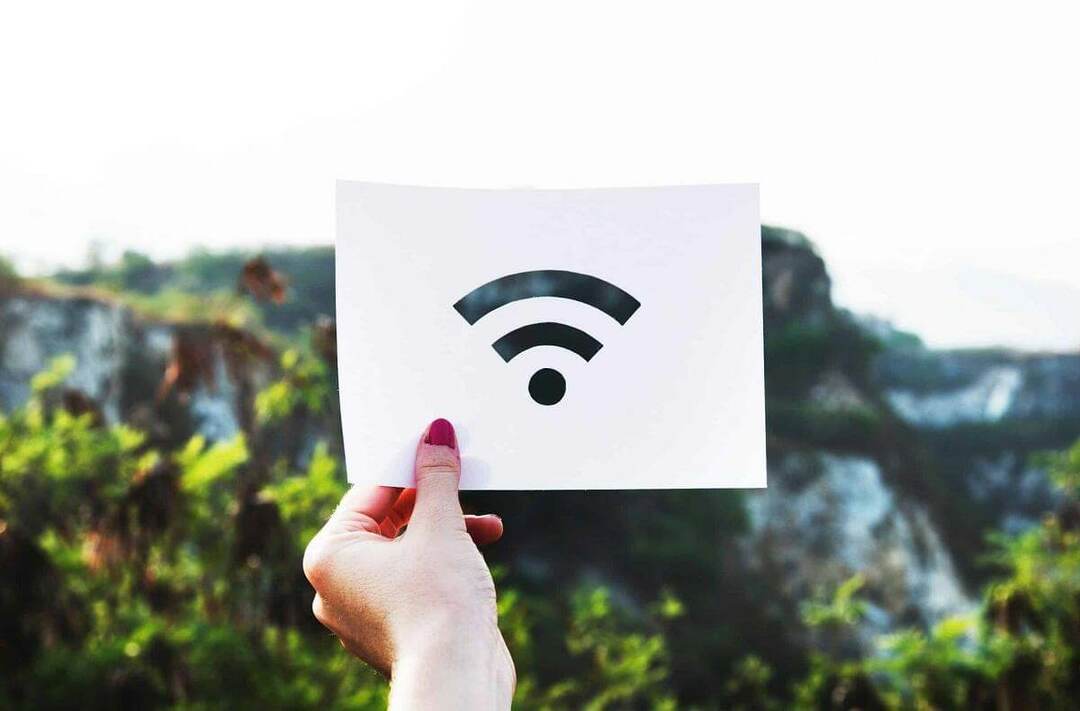- Napaka pri posodobitvi sistema Windows 11 0x80072ee7 lahko povzroči več težav, kot so protivirusni programi, drugi programi ali poškodovane datoteke.
- Sistemske napake niso nevarne, vendar vam lahko preprečijo posodabljanje aplikacij ali operacijskega sistema.
- Uporabite lahko orodja tretjih oseb, ki samodejno odpravljajo težave z računalnikom.

XNAMESTITE S KLIKNITE NA PRENOS DATOTEKE
Ta programska oprema bo popravila pogoste računalniške napake, vas zaščitila pred izgubo datotek, zlonamerno programsko opremo, okvaro strojne opreme in optimizirala vaš računalnik za največjo zmogljivost. Odpravite težave z računalnikom in odstranite viruse zdaj v 3 preprostih korakih:
- Prenesite orodje za popravilo računalnika Restoro ki prihaja s patentiranimi tehnologijami (na voljo patent tukaj).
- Kliknite Začnite skeniranje da poiščete težave z operacijskim sistemom Windows, ki bi lahko povzročile težave z računalnikom.
- Kliknite Popravi vse da odpravite težave, ki vplivajo na varnost in delovanje vašega računalnika
- Restoro je prenesel 0 bralci ta mesec.
Nekatere posodobitve sistema Windows 11 lahko povzročijo težave in večje različice, kar vodi do napak pri delovanju. Če na primer ne odpravite napake pri posodobitvi 0x80072ee7, lahko vaša naprava deluje nenormalno.
Sproži se v različnih situacijah, odpravljanje pa je odvisno od vzrokov za kljuko. Občasno so uporabniki poročali, da se težava pojavi pri namestitvi nekaterih posodobitev sistema Windows.
Varnostna obvestila in sistemske napake se med brskanjem ne pojavljajo naključno. Če se to zgodi, obstaja verjetnost, da ima vaš računalnik neželene programe ali zlonamerno programsko opremo.
Razlogi za napako se razlikujejo od protivirusnih težav do druge programske opreme, ki moti Windows Update.
Kako nastanejo napake Windows Update?
Če se med brskanjem prikaže napaka 0x80072ee7, je to prevara. Zlonamerni napadalci lahko uporabijo socialni inženiring in strašilne taktike, da vas ciljajo.
V takem primeru morate zagnati orodje proti zlonamerni programski opremi, da očistite sistem in zmanjšate varnostne grožnje.
Vendar pa obstajajo situacije, ko morate zagnati poglobljene popravke, da v celoti odpravite napako. Huda napaka je v obliki naslednjih različic:
- Napaka pri posodobitvi sistema Windows 0x80072ee7. To povzročajo težave in neprimerne storitve za posodobitve sistema Windows.
- Napaka pri nadgradnji sistema Windows 11 0x80072ee7. Pojavlja se z najnovejšo različico operacijskega sistema Windows. Povzroča ga AV orodje, ki moti druge programe.
- Napaka v trgovini Windows 0x80072ee7. Ta težava se pojavi, ko poskušate odpreti trgovino Windows. To povzročajo predvsem poškodovane aplikacije in datoteke. To je mogoče enostavno popraviti.
Kot smo že omenili, se lahko sistemske napake pojavijo iz različnih razlogov. Na srečo vam bodo popravki, opisani v tem članku, pomagali enostavno odpraviti težavo.
Kako lahko odpravim napako pri posodobitvi 0x80072ee7 v sistemu Windows 11?
1. Zaženite splošne korake za odpravljanje težav.
- Znova zaženite računalnik in znova poskusite posodobiti.
- Odstranite vse zunanje naprave in jih znova priključite.
- Ko je prenos končan, prekinite povezavo z internetom in nadaljujte s posodobitvijo.
2. Uporabite specializirano orodje za popravilo

Sistemske napake se bodo verjetno pojavile na neki ali drugi točki in za tem groznim scenarijem so lahko številni krivci.
Od pokvarjenih ali manjkajočih datotek .sys do zastarelih ali kako drugače poškodovanih DLL, konfliktnih nastavitev in programa nezdružljivosti, obstaja cel svet možnosti, ki lahko sprožijo napake na sistemski ravni.
Na srečo obstaja na vse te spremenljivke en preprost odgovor, na katerega se lahko samozavestno obračate vedno znova.
Nasvet strokovnjaka: Nekaterih težav z osebnim računalnikom je težko rešiti, zlasti ko gre za poškodovana skladišča ali manjkajoče datoteke Windows. Če imate težave pri odpravljanju napake, je vaš sistem morda delno pokvarjen. Priporočamo, da namestite Restoro, orodje, ki bo skeniralo vaš stroj in ugotovilo, kaj je napaka.
Klikni tukaj da prenesete in začnete popravljati.
Kadar koli morate zagnati poglobljene popravke, Restoro je najboljša rešitev. To je odlično orodje drugega proizvajalca, ki lahko odpravi najhujše napake in vam pomaga, da vaš računalnik zažene in deluje v kratkem času.
Recimo, da imate težave z Microsoft Store in Windows Update, tudi z zanesljivim internetom, in dobite kodo napake 0x80072ee7.
V tem primeru ni nič boljšega kot zagon celotnega skeniranja z Restoro in mu omogočiti, da popravi vsako težavo, ko se pojavi.
⇒ Pridobite Restoro
4. Zaženite skeniranje SFC
- Vrsta cmd v iskalnem polju in pritisnite Vnesite.

- Izberite Zaženi kot skrbnik.
- Vrsta sfc/scannow in pritisnite Vnesite.

- Dajte svojemu računalniku čas, da pregleda in popravi vse poškodovane datoteke in programe.
4. Odstranite problematične aplikacije
- Z desno miškino tipko kliknite na Gumb za zagon in izberite Aplikacije in funkcije.

- Pomaknite se navzdol, da poiščete aplikacijo, ki jo želite odstraniti.
- Izberite aplikacijo, kliknite na meni s tremi pikami in izberite Odstrani.

- Znova zaženite računalnik in znova namestite aplikacijo.
- Kako popraviti napako DISM 87 v sistemu Windows 11
- Wmic ni prepoznan v sistemu Windows 11? Tukaj je tisto, kar morate storiti
5. Spremenite naslov strežnika DNS
- Vrsta Nadzorna plošča v iskalnem polju in pritisnite Vnesite.

- V oknu nadzorne plošče izberite Omrežje in internet.

- Izberite Center za omrežje in skupno rabo.

- Izberite Spremenite nastavitve adapterja in nato z desno tipko miške kliknite ime svojega ikona povezanega interneta.

- Kliknite na Lastnosti in izberite Internetni protokol različice 4 (TCP/IPv4).

- Kliknite na Lastnosti in izberite General zavihek.

- Izberite Samodejno pridobi naslov strežnika DNS in zadel V REDU.
- Če Samodejno pridobi naslov strežnika DNS je označeno, kliknite na Namesto tega uporabite naslednji naslov strežnika DNS in zadel v redu.
- Vnesite naslednje naslove in kliknite v redu. Prednostni strežnik DNS: 8.8.8.8. Nadomestni strežnik DNS: 8.8.4.4.

- Shranite spremembe in znova zaženite računalnik.
6. Prepričajte se, da storitev Windows Update deluje
- Pritisnite Windows tipka + R odpreti teci škatla.
- Vrsta storitve.msc in pritisnite Vnesite.

- Z desno miškino tipko kliknite na Windows Update in izberite Lastnosti.

- Kliknite na General zavihek spremenite Vrsta zagona do Priročnik.

- Izberite Prijavite se in v redu da shranite spremembe.
7. Preverite najnovejšo posodobitev
- Vrsta Nastavitve na Iskalno polje in pritisnite Vnesite.
- Pomaknite se do Posodobitve.
- Preverite posodobitve na desni strani okna.

- Namestite ali razporedite za želeni čas.
- Dajte računalniku čas, da prenese in namesti posodobitve, nato pa ga znova zaženite.
Ali naj me skrbijo napake Windows Update?
Težave s posodobitvijo sistema ne morejo škodovati vašemu računalniku, vendar vam preprečujejo namestitev novih posodobitev. To lahko dolgoročno povzroči varnostne grožnje.
Edini način, da Microsoft popravi te napake, je posodobitev vašega sistema. Poskrbite, da bodo vaše aplikacije in OS posodobljeni, da boste varnejši.
Najpomembneje je, da posodabljanje aplikacij omogoča dostop do novih funkcij. Če ne boste posodobili, ne boste uživali v tem, kar dobijo drugi.
Če naletite na sporočilo Ne moremo namestiti zahtevanih datotek, pomeni, da je vaš namestitveni medij poškodovan in ga morate popraviti.
V mnogih primerih so uporabniki prijavili sporočilo o napaki – Pri nameščanju posodobitev je bilo nekaj težav. Za odpravo te težave lahko uporabite vodnik v tem članku.
Morda boste želeli tudi popravite napako pri posodobitvi 0x80072efd v sistemu Windows 11 če se prikaže pri posodabljanju vaših aplikacij.
Radi bi slišali vaše povratne informacije. Katera rešitev vam je delovala? Brezplačno nam pustite sporočilo v razdelku za komentarje.
 Imate še vedno težave?Popravite jih s tem orodjem:
Imate še vedno težave?Popravite jih s tem orodjem:
- Prenesite to orodje za popravilo računalnika ocenjeno odlično na TrustPilot.com (prenos se začne na tej strani).
- Kliknite Začnite skeniranje da poiščete težave z operacijskim sistemom Windows, ki bi lahko povzročile težave z računalnikom.
- Kliknite Popravi vse za odpravljanje težav s patentiranimi tehnologijami (Ekskluzivni popust za naše bralce).
Restoro je prenesel 0 bralci ta mesec.